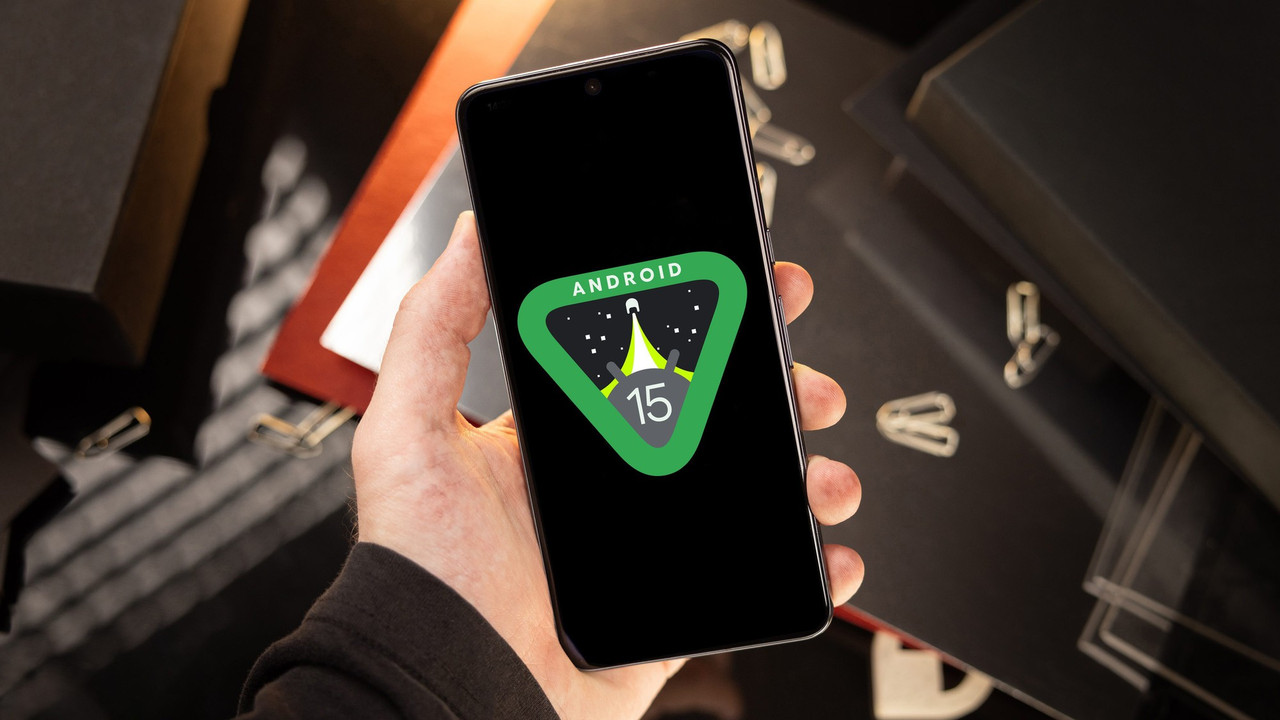596
#1

Điện thoại Android có các tùy chọn tùy chỉnh bàn phím tuyệt vời, nhưng điện thoại của Samsung còn có nhiều thứ tuyệt vời hơn liên quan đến mảng đó. Trong khi mọi thứ từ điện thoại và máy tính bảng Android cho phép bạn lựa chọn trong số rất nhiều bàn phím có sẵn trong Cửa hàng Play, điện thoại Samsung cung cấp cho bạn cách tiếp cận chi tiết để tùy chỉnh bàn phím. Bạn có thể điều chỉnh nhiều cài đặt bàn phím trong ứng dụng cài đặt và bạn có thể sử dụng ứng dụng Keys Cafe mạnh mẽ để thực hiện các mức độ tùy chỉnh chưa từng có.
Cách tùy chỉnh Bàn phím Samsung bằng cách sử dụng cài đặt
Các thiết bị Samsung có thể truy cập cài đặt bàn phím của họ bằng cách thực hiện các bước sau:
- Mở ứng dụng Cài đặt.
- Cuộn xuống và chọn Quản lý chung.
- Chọn Ngôn ngữ và phương thức nhập.

- Chọn Bàn phím ảo.
- Chọn Bàn phím Samsung.
- Chọn Kiểu và bố cục.

Bên trong menu Kiểu và bố cục, bạn sẽ tìm thấy một số tùy chọn cho phép tùy chỉnh bàn phím Samsung:
- Chủ đề bàn phím: Chọn giữa các chủ đề bàn phím Light, Solid Light, Dark và Solid Dark.
- Bàn phím độ tương phản cao: Bật bàn phím Độ tương phản cao và chọn giữa các chủ đề bàn phím Vàng, Đen 1, Đen 2 và Xanh lam.
- Chế độ: Chọn giữa bàn phím tiêu chuẩn, bàn phím một tay hoặc bàn phím nổi.
- Kích thước và độ trong suốt: Điều chỉnh kích thước và vị trí của bàn phím bằng cách kéo các nút điều khiển trên hiện trường. Nếu bạn sử dụng bàn phím nổi, các điều khiển độ trong suốt cũng có sẵn.
- Kích thước phông chữ bàn phím: Điều chỉnh một thanh trượt kiểm soát kích thước của các chữ cái và ký hiệu trên bàn phím.
- Bố cục bàn phím: Chọn có bật các phím số và ký tự thay thế trên bàn phím hay không.
Trong khi các cài đặt tiêu chuẩn của Samsung để tùy chỉnh bàn phím khá nổi, thì có lẽ chúng vẫn chưa thể sánh bằng với các cài đặt có sẵn thông qua Keys Cafe. Ứng dụng do Good Lock Labs phát triển, cho phép người dùng tạo bàn phím của riêng mình, bao gồm chọn vị trí đặt các phím, thêm hiệu ứng đầy màu sắc và thêm các chức năng tùy chỉnh.
Để tải xuống và cài đặt Keys Cafe, hãy thực hiện theo các bước sau:
- Mở cửa hàng Samsung Galaxy.
- Nhấn vào thanh tìm kiếm.
- Gõ phím Cafe.
- Nhấn vào Tìm kiếm.
- Nhấn vào Cài đặt .
Tùy chọn đầu tiên bên trong Keys Cafe, “Tạo bàn phím của riêng bạn”, cũng là tính năng nổi bật nhất của ứng dụng. Nó cho phép bạn thực hiện các tùy chỉnh sau cho bàn phím của mình:
- Xóa các phím không mong muốn
- Di chuyển các phím đến vị trí
- mới Thêm các hàng phím mới
- Thay đổi chiều rộng và chiều cao của từng phím
- Hoán đổi các chữ cái, ký hiệu và chức năng
- Gán một cụm từ tùy chỉnh có thể được nhập bằng nhấn một phím

Tùy chọn thứ hai, “Tạo kiểu bàn phím của riêng bạn”, liên quan đến thẩm mỹ bàn phím của bạn. Khi bạn chọn tùy chọn này, bạn có thể chọn một chủ đề được tạo sẵn cho bàn phím của mình. Bạn cũng có thể tạo chủ đề tùy chỉnh với hoạt ảnh và hiệu ứng màu tùy chỉnh trên thiết bị của mình, nhưng chỉ khi bạn đã cài đặt mô-đun Theme Park Good Lock.

Tùy chọn thứ ba, “Chơi trò chơi bàn phím”, là một trò chơi đánh máy không liên quan gì đến việc tùy chỉnh bàn phím của bạn.
Nhiều bàn phím hơn cho điện thoại của bạn
Mặc dù Bàn phím Samsung có vô số tùy chỉnh khi được ghép nối với Keys Cafe, nhưng một số người lại tìm kiếm nhiều hơn khả năng tùy chỉnh khi chọn bàn phím. Các tính năng khác, chẳng hạn như dễ dàng nhập hoặc khả năng kiểm tra ngữ pháp khi bạn nhập, rất đáng để được mong đợi hơn. Nếu bạn đang tìm kiếm một bàn phím với các tính năng độc đáo hoặc muốn có bàn phím tốt nhất cho một thiết bị không phải của Samsung, có một số ứng dụng bàn phím Android tuyệt vời để gõ dễ dàng.
Xem thêm:
THEO: ANDROIDPOLICE
Last edited by a moderator: